Usuń wirusa XCrypt (Poprawione instrukcje) - Ostatnia aktualizacja, maj 2017
Instrukcja usuwania wirusa XCrypt
Czym jest Wirus XCrypt?
Informacje dotyczące wirusa Xcrypt
Wirus Xcrypt z pewnoscia nie jest dla uzytkownika czyms dobrym, uzytkownicy powinni robic co tylko w ich mocy aby uniknac kontaktu z oprogramowaniem, które bedzie mialo tak silny wplyw na dzialalnosc twojego komputera jak tylko sie tam dostanie. Po pierwsze, wyglada na to ze wirus XCrypt jest kolejna wersja oprogramowania RemindMe, jednakze w rzeczywistosci jest to zupelnie inne oprogramowanie . Zaraz po skutecznym przeniknieciu do twojego komputera, wirus rozpocznie sprawdzanie folderow systemowych i zacznie szukac okreslonych plikow, ktore w nastepnej kolejnosci bedzie chcial zaszyfrowac . Oprocz tego zaraz po zaszyfrowaniu twoich plikow wirus moze do nich dodawac rozszerzenie .xcrypt sprawiaja ze ofiara z pewnoscia szybciej zauwazy problem ze swoim komputerem. Niestety, zaszyfrowane dane sa nie do otworzenia i staja sie calkowicie bezuzyteczne. Oprogramowanie Xcrypt jest oprogramowanie kompleksowym, ktore w tym momencie nie posiada zadnych mozliwosci deszyfrowania plikow. Jak tylko wirus zaszyfruje wazne pliki otwiera plik !!!ATTENTION!!!.txt, ktory to zawiera skrocony poradnik dotyczacy tego w jaki sposob odzyskac pliki zaszyfrowane, ktore posiadaja rozszerzenie .xcrypt:
All the important files on your PC were encrypted.
To decrypt them, you should send 0.26 BTC (~100euro) to Bitcoin address: [removed] and in the description field type in your email address.
Then you will receive all necessary instructions.
Jak pewnie widzisz, wirus chce abyś wpłacił na jego konto 100 euro aby odzyskac swoje pliki: oczywiscie jest to forma szantazu na która nigdy nie powinienes sie zgodzic. Zamiast tego polecamy ci usuniecie wirusa XCrypt tak szybko jak to tylko bedzie mozliwe. Nie ma znaczenia to ze wirus obiecuje ci deszyfrowanie twoich plikow jesli tylko zastosujesz sie do jego instrukcji, nie powinienes w to wierzyc – z doswiadczenia wiemy ze cyber przestepcy zadaja jeszcze wiekszych kwot i ciagle nie przywracaja plikow uzytkownikowi . Lepiej pieniadze zachowaj dla siebie i wykorzystaj je w lepszym celu. Dodatkowo pragniemy zwrocic twoja uwage na fakt ze oprogramowanie jest zlozonym programem, ktory nie tak latwo usunac, tak wiec ze swojej strony polecamy ci skorzystanie ze sprawdzonego oprogramowania antyszpiegujacego celem usuniecia oprogramowania Xcrypt. Mozesz skorzystac na przyklad z oprogramowania FortectIntego, lub kazdego innego oprogramowania opisanego na naszej stronie: Software.
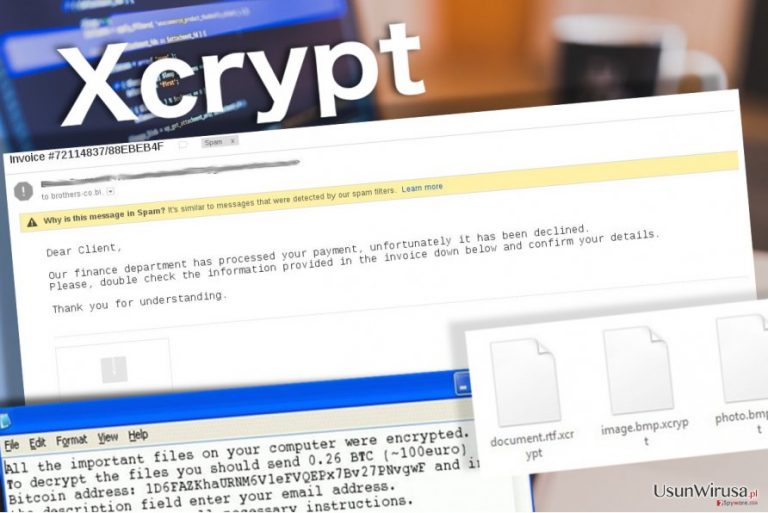
Metody dystrybucji złośliwego oprogramowania
Nasza analiza pokazuje, ze oprogramowanie Xcrypt najczesciej rozpowszechnia sie poprzez zainfekowane wiadomosci email, które w niespodziewanych momentach dostarczaja dokumenty do twojego komputera, a ktorych nadawcy czesto nie znasz. Nie ma znaczenia to jakiego rodzaju zalaczniki zawierac bedzie adres email, nigdy nie nalezy ich otwierac chyba ze nie jestes pewny co do ich bezpieczenstwa. Pamietaj prosze ze oszustwa sa wysylane do tysiecy uzytkownikow korzystajac ze zlosliwego oprogramowania , najczesciej odnosza sie do pliku, ktorego potrzebujesz, badz tez do wygrania nagrody: Scan/invoice/bill/fine/payment/prize/report, który to moze byc wyjatkowo przekonujacy na 1 rzut oka. Jednakze juz po chwili przekonasz sie ze mail ktory otrzymales wcale nie nalezy do duzej firmy a nadawca jest po prostu oszustem. Po prostu zalecamy ci dwukrotne sprawdzenie firmy przed tym zanim przejdziesz na jej oficjalna strone. Nie otwieraj slepo kazdej wiadomosci ktora otrzymasz, zwlaszcza jezeli chodzi o zalaczniki ze wzgledu na to ze moga zawierac zlosliwe informacje. Badz ostrozny – lepiej byc ostroznym niz zrozpaczonym z powodu utraty swoich plikow.
Aktualizacja: Autorzy oprogramowania Xcrypt pokazali nowa wersje oprogramowania, która ma uderzyć w rosyjskich uzytkowników
Nasz badacz wirusów Jakub Kroustek ustalil nowe niepokojace wiesci dotyczace zlosliwego oprogramowania zwlaszcza dla uzytkownikow, ktorzy to sa rezydentami rosyjsko jezycznych krajow. Ekspertom udalo sie wykryc nowa wersje oprogramowania Xcrypt, która to jest skierowana do Rosjan. Co wiecej dziwne jest to ze rodzaj infekcji jest wyjatkowo podobny do tego spotykanego w poprzednich wersjach tego wirusa. Nawet rozszerzenie dolaczane do plikow – .xcrypt jest takie samo, jednakze tym razem zamiast byc adresowanym do uzytkownikow komunikujacych sie jezykiem angielskim hakerzy przedstawiaja swoje zadania mieszkancom Rosji. Istnieje takze kilka nowych funkcji komunikacji z ofiarami. Obecnie hakerzy korzystaja z ICQ (darmowy komunikator pozwalajacy na wymiane wiadomosci tekstowych), pozwala to cyber przestepcom zyskac dyskrecje a jednoczesnie zachowac latwy w utrzymaniu kontakt z ofiarami. Warto dodac ze wirus Xcrypt jest niebezpieczny i destruktywny tak jak to mialo miejsce w wersjach poprzednich. Pamietaj o tym, ze wirus jest adresowany do uzytkownikow z krajow rosyjsko jezycznych. W rzeczywistosci kazde urzadzenie podlaczone do sieci moze stac sie ofiarom jego dzialan. Z tego powodu powinienes miec sie caly czas na bacznosci.
W jaki sposób usunąć tego typu wirusa?
Jezeli twoj komputer zostal zainfekowany tego typu wirusem to nie czekaj dluzej tylko natychmiast usun wirusa Xcrypt ze swojego komputera. W tym celu mozesz skorzystac z oprogramowania antywirusowego takiego jak FortectIntego. Jest to sprawdzona aplikacja, która pomoze ci w walce ze zlosliwym oprogramowaniem. Dodatkowo posiada ona skuteczne narzedzia ktore wspomoga usuwanie zlosliwego oprogramowania. Prosze zacznij skanowac swoj komputer w trybie awaryjnym zanim uda ci sie wlaczyc oprogramowanie antyszpiegujace.
Instrukcja ręcznego usuwania wirusa XCrypt
Ransomware: ręczne usuwanie ransomware w Trybie awaryjnym
Ważne! →
Przewodnik ręcznego usuwania może być zbyt skomplikowany dla zwykłych użytkowników komputerów. Przeprowadzenie go w sposób prawidłowy wymaga zaawansowanej wiedzy z zakresu informatyki (jeśli ważne pliki systemowe zostaną usunięte lub uszkodzone, może to skutkować uszkodzeniem całego systemu Windows) i może zająć wiele godzin. Dlatego też zdecydowanie zalecamy skorzystanie z automatycznej metody przedstawionej wyżej.
Krok 1. Przejdź do trybu awaryjnego z obsługą sieci
Ręczne usuwanie malware powinno być wykonywane w Trybie awaryjnym.
Windows 7 / Vista / XP
- Kliknij Start > Zamknij > Uruchom ponownie > OK.
- Kiedy twój komputer stanie się aktywny, zacznij naciskać przycisk F8 (jeśli to nie zadziała, spróbuj F2, F12, Del, itp. – wszystko zależy od modelu płyty głównej) wiele razy, aż zobaczysz okno Zaawansowane opcje rozruchu.
- Wybierz z listy opcję Tryb awaryjny z obsługą sieci.

Windows 10 / Windows 8
- Kliknij prawym przyciskiem myszy przycisk Start i wybierz Ustawienia.

- Przewiń w dół i wybierz Aktualizacja i zabezpieczenia.

- Wybierz Odzyskiwanie po lewej stronie okna.
- Teraz przewiń w dół i znajdź sekcję Zaawansowane uruchamianie.
- Kliknij Uruchom ponownie teraz.

- Wybierz Rozwiązywanie problemów.

- Idź do Zaawansowanych opcji.

- Wybierz Ustawienia uruchamiania.

- Naciśnij Uruchom ponownie.
- teraz wciśnij 5 lub kliknij 5) Włącz tryb awaryjny z obsługą sieci.

Krok 2. Zamknij podejrzane procesy
Menedżer zadań systemu Windows to przydatne narzędzie, które wyświetla wszystkie procesy działające w tle. Jeśli malware uruchomiło proces, to musisz go zamknąć:
- Wciśnij Ctrl + Shift + Esc na klawiaturze, by otworzyć Menedżera zadań.
- Kliknij Więcej szczegółów.

- Przewiń w dół do sekcji Procesy w tle i wyszukaj wszystko, co wygląda podejrzanie.
- Kliknij prawym przyciskiem myszy i wybierz Otwórz lokalizację pliku.

- Wróć do procesu, kliknij na niego prawym przyciskiem myszy i wybierz Zakończ proces.

- Usuń zawartość złośliwego folderu.
Krok 3. Sprawdź Uruchamianie
- Wciśnij Ctrl + Shift + Esc na klawiaturze, by otworzyć Menedżera zadań systemu Windows.
- Idź do karty Uruchamianie.
- Kliknij prawym przyciskiem myszy na podejrzany program i wybierz Wyłącz.

Krok 4. Usuń pliki wirusów
Pliki powiązane z malware można znaleźć w różnych miejscach na komputerze. Oto instrukcje, które pomogą ci je znaleźć:
- Wpisz Czyszczenie dysku w wyszukiwarce Windows i naciśnij Enter.

- Wybierz dysk, który chcesz wyczyścić (C: to domyślny dysk główny i prawdopodobnie jest on tym, który zawiera złośliwe pliki).
- Przewiń w dół przez listę Pliki do usunięcia i wybierz następujące:
Tymczasowe pliki internetowe
Pliki do pobrania
Kosz
Pliki tymczasowe - Wybierz Wyczyść pliki systemowe.

- Możesz także poszukać innych złośliwych plików ukrytych w następujących folderach (wpisz te wpisy w wyszukiwaniu Windows i wciśnij Enter):
%AppData%
%LocalAppData%
%ProgramData%
%WinDir%
Po zakończeniu, uruchom ponownie komputer w normalnym trybie.
Usuń XCrypt korzystająć z System Restore
-
Krok 1: Zresetuj swój komputer Safe Mode with Command Prompt
Windows 7 / Vista / XP- Kliknij Start → Shutdown → Restart → OK .
- Kiedy już włączysz swój komputer, zacznij wciskać przycisk F8 tak długo aż zobaczysz okno Advanced Boot Options
-
Wybierz $1$s z listy

Windows 10 / Windows 8- Wciśnij przycisk Power w oknie logowania oznaczonym Windows. Następnie wciśnij i przytrzmaj Shift, który znajduje się na twojej klawiaturze i wciśnij dodatkowo Restart.
- Teraz wybierz Troubleshoot → Advanced options → Startup Settings a na końcu dodatkowo wybierz Restart
-
Jak tylko włączysz swój komputer wybierz -Enable Safe Mode with Command Prompt w oknie Startup Settings

-
Krok 2: Przywróć ustawienia fabryczne i pliki systemowe
-
Jak tylko zobaczysz okno Command Prompt, wpisz cd restore i wybierz Enter

-
Teraz wybierz rstrui.exe a nastepnie kliknij Enter jeszcze raz.

-
Kiedy pokaże ci się nowe okno wybierz Next a nastepnie wybierz punkt przywracania systemu, który wypada przed zainstalowaniem XCrypt. Zaraz po tym wybierz $3$s.


-
Teraz wybierz Yes aby rozpocząć przywracanie systemu

-
Jak tylko zobaczysz okno Command Prompt, wpisz cd restore i wybierz Enter
Bonus: przywróć swoje dane
Poradnik zaprezentowany powyżej powinien pomóc ci w usunieciu oprogramwania XCrypt z twojego komputera. Celem przywrócenia zaszyfrowanych danych prosze skorzystaj z dokladnego poradnika przygotowanego przez naszych ekspertow do spraw bezpieczenstwa usunwirusa.plJezeli twoje pliki zostaly zaszyfrowane przez XCrypt mozesz skorzystac z podanych metod aby je przywrocic
Przywróć juz teraz pojedyncze pliki korzystajac z opcji przywracania systemu Windows
Pliki zaszyfrowane przez oprogramowanie XCRYPT sa dosc mocno chronione i niestety musimy przyznac ze nie ma zadnego narzedzia deszyfrujacego. Jednakze ciagle mozesz starac sie je przywrocic korzystajac z opcji przywracania systemu.
WAZNE. Funkcja okaze sie calkowicie nieprzydatna jezeli w chwili infekcji twojego komputera przez oprogramowanie wirusowe nie miales wlaczonej tej funkcji.
- Znajdź zaszyfrowany plik, który chcesz przywrócić i kliknij na nim prawym przyciskiem myszy
- Wybierz “Properties” a nastepnie przejdz do zakladki “Previous versions”
- Tutaj sprawdz dostepne kopie pliku w “Folder versions”. Powinienes wybrac wersje ktora cie interesuje i kliknac przycisk przywracania “Restore”
Metoda ShadowExplorer
Niektóre wirusy ciagle nie sa w stanie usuwac kopii woluminów, które sa przeciez niezbedne do odzyskania danych. Jezeli wirus zainfekowal twoj komputer poprzez kod stworzony przez zlosliwego autora oprogramowania to ciagle masz spore szanse na odzyskanie swoich zaszyfrowanych plikow. Zapoznaj sie prosze z nastepujacymi funkcjami aby sprawdzic czy kopie twoich plikow ciagle sa dostepne czy tez nie.
- Pobierz Shadow Explorer (http://shadowexplorer.com/);
- W odniesieniu do manadzera instalacji Shadow Explorer po prostu postepuj z pozostalymi krokami instalacji.
- Uruchom program, przejdz przez menu a nastepnie w górnym lewym roku kliknij dysk z zaszyfronwanymi danymi. Sprawdz jakie wystepuja tam foldery
- Kliknij prawym przyciskiem na folder ktory chcesz przywrocic i wybierz “Export”. Nastepnie wybierz gdzie chcesz go skladowac.
Na końcu powinienes dodatkowo pomyśleć o ochronie swojego komputera przed oprogramowaniem ransomware. Aby chronić swój komputer przed XCrypt i innym szkodliwym oprogramowaniem polecamy skorzystanie ze sprawdzonego oprogramowania antyszpiegującego takiego jak FortectIntego, SpyHunter 5Combo Cleaner lub Malwarebytes
Polecane dla ciebie:
Nie pozwól, by rząd cię szpiegował
Rząd ma wiele problemów w związku ze śledzeniem danych użytkowników i szpiegowaniem obywateli, więc powinieneś mieć to na uwadze i dowiedzieć się więcej na temat podejrzanych praktyk gromadzenia informacji. Uniknij niechcianego śledzenia lub szpiegowania cię przez rząd, stając się całkowicie anonimowym w Internecie.
Możesz wybrać różne lokalizacje, gdy jesteś online i uzyskać dostęp do dowolnych materiałów bez szczególnych ograniczeń dotyczących treści. Korzystając z Private Internet Access VPN, możesz z łatwością cieszyć się połączeniem internetowym bez żadnego ryzyka bycia zhakowanym.
Kontroluj informacje, do których dostęp może uzyskać rząd i dowolna inna niepożądana strona i surfuj po Internecie unikając bycia szpiegowanym. Nawet jeśli nie bierzesz udziału w nielegalnych działaniach lub gdy ufasz swojej selekcji usług i platform, zachowaj podejrzliwość dla swojego własnego bezpieczeństwa i podejmij środki ostrożności, korzystając z usługi VPN.
Kopie zapasowe plików do późniejszego wykorzystania w przypadku ataku malware
Problemy z oprogramowaniem spowodowane przez malware lub bezpośrednia utrata danych w wyniku ich zaszyfrowania może prowadzić do problemów z twoim urządzeniem lub do jego trwałego uszkodzenia. Kiedy posiadasz odpowiednie, aktualne kopie zapasowe, możesz z łatwością odzyskać dane po takim incydencie i wrócić do pracy.
Bardzo ważne jest, aby aktualizować kopie zapasowe po wszelkich zmianach na urządzeniu, byś mógł powrócić do tego nad czym aktualnie pracowałeś, gdy malware wprowadziło jakieś zmiany lub gdy problemy z urządzeniem spowodowały uszkodzenie danych lub wpłynęły negatywnie na wydajność.
Posiadając poprzednią wersję każdego ważnego dokumentu lub projektu, możesz oszczędzić sobie frustracji i załamania. Jest to przydatne, gdy niespodziewanie pojawi się malware. W celu przywrócenia systemu, skorzystaj z Data Recovery Pro.







